

Por Vernon Roderick, Última atualização: July 31, 2018
"Ei, você sabe como faço para recuperar minhas notas no meu iphone?"
Não se preocupe, pois as coisas ainda não estão perdidas. Na verdade, existe uma maneira de restaurar notas perdidas ou excluídas, e isso pode ser feito com a ajuda do iCloud. A próxima seção discutirá como restaurar notas do iCloud.
Não é incomum excluir acidentalmente um arquivo do aplicativo Note do seu dispositivo iOS, especialmente se você estiver no processo de limpá-lo e liberar mais espaço de armazenamento. Agora, isso pode ser uma experiência frustrante, especialmente se for um arquivo importante.
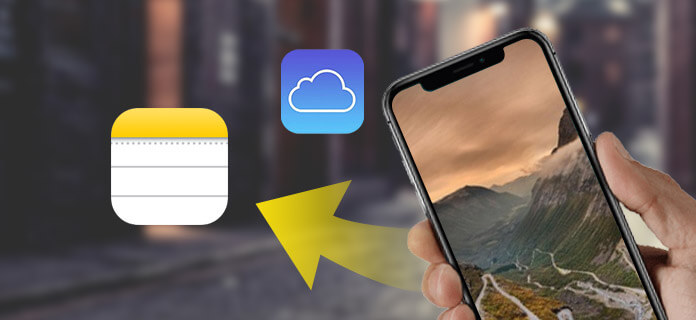
Método 1: usando a função excluída recentemente do aplicativo NotesMétodo 2: Restaurar notas do backup do iCloudMétodo 3: Aplicando o FoneDog iOS Data Recovery para restaurar notas do iCloudGuia de vídeo: Como restaurar notas da conta do iCloudConclusão
A beleza de sincronizar seu dispositivo iOS com sua conta do iCloud é que você pode acessar os arquivos e dados do seu dispositivo através do iCloud. Portanto, se você excluiu acidentalmente um arquivo importante do aplicativo Notes, o iCloud pode ajudá-lo a recuperá-lo.
Veja como você pode fazer isso:
Isso restaurará o arquivo que você excluiu acidentalmente. Observe que o arquivo excluído será armazenado na pasta Excluídos recentemente por um total de 30 dias antes de ser removido permanentemente do aplicativo Notes.
Se você não sincronizou seu dispositivo iOs com o iCloud, será difícil recuperar seus arquivos perdidos ou excluídos. Para isso, você precisará usar o arquivo de backup que possui em seu iCloud.
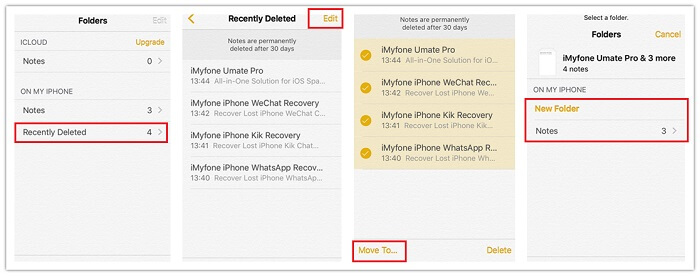
Agora, se você levou mais de 30 dias para tentar recuperar seu arquivo ou também o removeu acidentalmente do arquivo excluído recentemente, a próxima melhor coisa para fazer backup desse arquivo é restaurar seus arquivos e dados do backup do iCloud.
Tome nota: no entanto, isso exigirá que você apague todo o conteúdo e configurações do seu dispositivo iOS. Portanto, é importante que o backup que será restaurado esteja atualizado para que você não perca seus arquivos e dados recentes.
Veja como você faz:
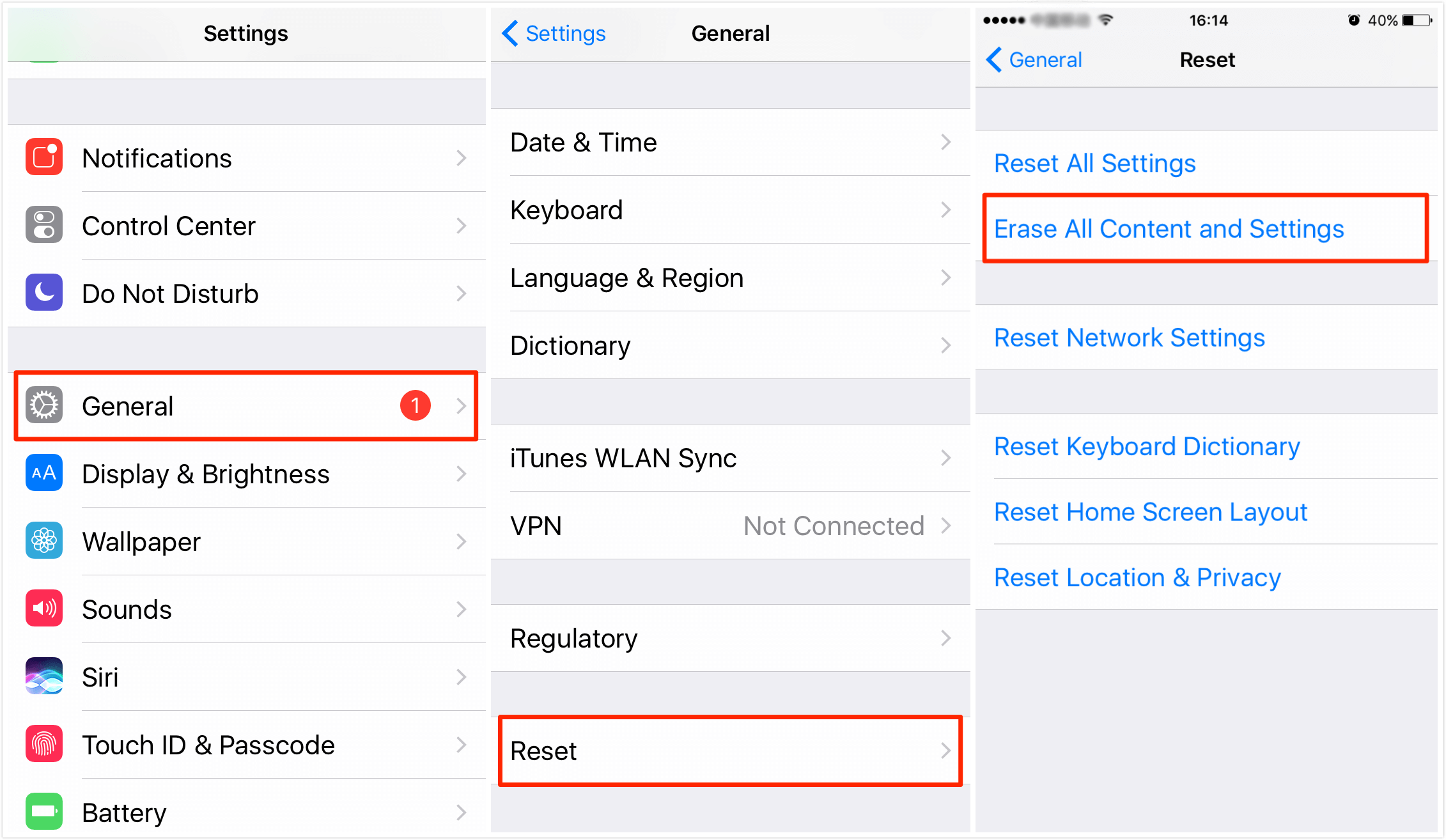
Também é importante observar aqui que o iCloud não permitirá que você visualize os dados individuais contidos em seu arquivo de backup. Você só pode ver o tamanho e a data do arquivo de backup, portanto, será difícil saber se o backup contém todos os arquivos necessários.
Na verdade, existe uma maneira ainda melhor de recuperar seu arquivo de notas perdido ou excluído, e isso com a ajuda de um provedor terceirizado. Felizmente, uma dessas empresas tem a solução perfeita, e é o software iOS Data Recovery da FoneDog Mobile Provedor de soluções.
O programa de software foi projetado para permitir que você recupere dados perdidos ou excluídos, incluindo fotos, contatos, mensagens, registros de chamadas, arquivos de notas e muito mais.
Você pode recuperar arquivos perdidos ou excluídos diretamente no seu dispositivo iOS, na sua conta do iTunes ou na sua conta do iCloud.
A beleza do iOS Data Recovery é que ele é 100% seguro e você pode experimentá-lo gratuitamente por 30 dias. Isso permite que você teste o software sem riscos, pois você só precisará pagar após 30 dias.
Download grátis Download grátis
Baixe e instale o FoneDog - iOS Data Recovery. Execute o software em seu computador e conecte seu iDevice ao seu PC ou laptop com um cabo USB. Em seguida, selecione "Recuperar do dispositivo iOS" na guia esquerda e clique em "Iniciar digitalização".

Depois de clicar no botão "Iniciar verificação", o programa começará a escanear seu dispositivo iPhone para procurar notas perdidas ou excluídas
O processo de digitalização pode durar alguns minutos, dependendo do tamanho dos arquivos no seu dispositivo iPhone. Você pode visualizar todos os dados encontrados listados no lado esquerdo da interface quando a digitalização foi concluída. Você pode digitalizar e visualizar todos os arquivos um por um.

Quando o processo de verificação estiver concluído, você poderá selecionar as notas que deseja restaurar em seu computador.
Você pode optar por todos os dados ou apenas alguns arquivos que deseja restaurar. Escolha os dados e clique no botão "Recuperar" e selecione um caminho para recuperar sua nota. O programa irá restaurar seus dados para o computador de forma rápida e segura.
As pessoas também lêem:
Razões para a tela preta da morte e como corrigi-la
O melhor extrator de backup do iTunes em 2024
Bem, se você encontrar o problema de excluir ou perder notas acidentalmente, você está aqui, este guia em vídeo fornece um tutorial detalhado para corrigir esse problema!
É uma experiência frustrante se você tiver um arquivo importante do seu aplicativo Notes que de repente se perdeu ou você o excluiu acidentalmente. Felizmente, existem maneiras de recuperar esse arquivo excluído e você pode fazê-lo com a ajuda do iCloud.
Se você sincronizou seu dispositivo iOS com sua conta do iCloud, você pode verificar sua conta do iCloud para ver se os arquivos excluídos ainda estão lá. Caso contrário, você pode restaurar os arquivos de backup que possui do seu iCloud.
Caso você não tenha um arquivo de backup ou seu backup já esteja desatualizado, sua melhor chance de recuperar arquivos perdidos e excluídos do Notes é através do uso de um provedor de terceiros como o FoneDog. Eu recomendo o software iOS Data Recovery, onde ele foi projetado para permitir que você recupere arquivos perdidos ou excluídos diretamente do seu dispositivo.
Você só precisa conectar seu dispositivo iOS no computador, executar o programa e ele fará o resto.
Deixe um comentário
Comentário
iOS Recuperação de Dados
3 Métodos para recuperar seus dados apagados do iPhone ou iPad.
Download grátis Download grátisArtigos Quentes
/
INTERESSANTEMAÇANTE
/
SIMPLESDIFÍCIL
Obrigada! Aqui estão suas escolhas:
Excelente
Classificação: 4.7 / 5 (com base em 67 classificações)